如何在 Woocommerce 中创建自定义订单号
已发表: 2022-08-05在线商店每天都会收到数千个订单,因此将每次购买与下一次分开至关重要。 随机分配订单号将使您的商店管理变得异常困难。
不幸的是,WooCommerce 商店随机生成订单号。 WordPress 实际上将其所有数据(订单、产品、页面、帖子等)视为帖子,并为每个数据提供一个帖子 ID。
在本文中,您将通过启用 WooCommerce 商店通过 WooCommerce 插件的顺序订单号在 woocommerce 中自动生成自定义订单号来找到此问题的解决方案。
WooCommerce 的顺序订单号插件的好处
使用 Woocommerce 插件的顺序订单号,您的 WooCommerce 订单将始终具有顺序订单号。 这样,您可以以线性或顺序方式重新排列或格式化您的 WooCommerce 订单号。 因此,管理您的订单会容易得多。
好处是:
- 能够生成连续的订单号
- 自定义订单号的前缀、起始编号和长度
- 为订单日期添加前缀
- 为所有订单或仅为新订单自定义订单号
- 通过自定义订单号跟踪订单
- 订单跟踪的简码支持
- 您可以选择通过自定义订单号启用管理员订单搜索
所以,让我们开始在 Woocommerce 中创建自定义订单号。
在 Woocommerce 中创建自定义订单号的步骤 - 免费版
第一步:安装插件
首先,通过单击仪表板中的插件>添加新插件,安装并激活 Woocommerce 插件的顺序订单号。
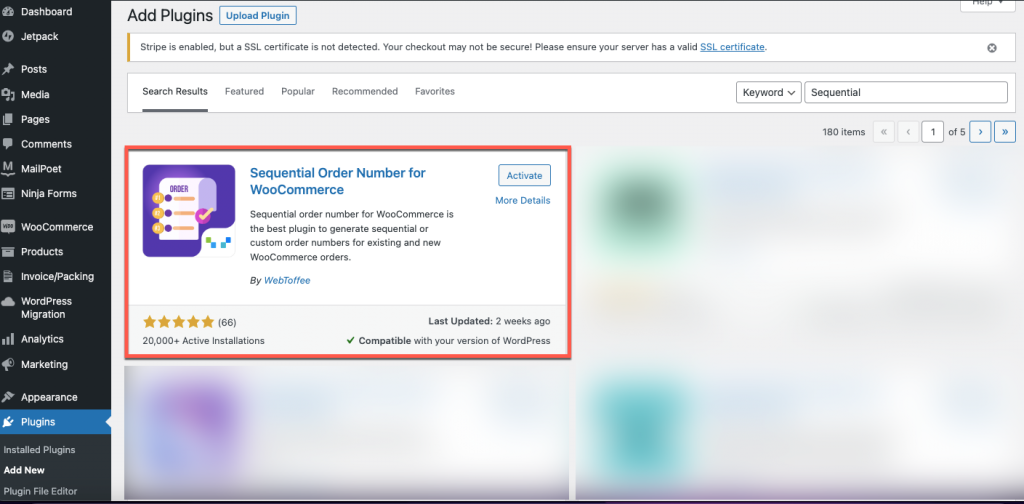
在您的 WordPress 仪表板中,转到WooCommerce >设置并选择顺序订单号选项卡。
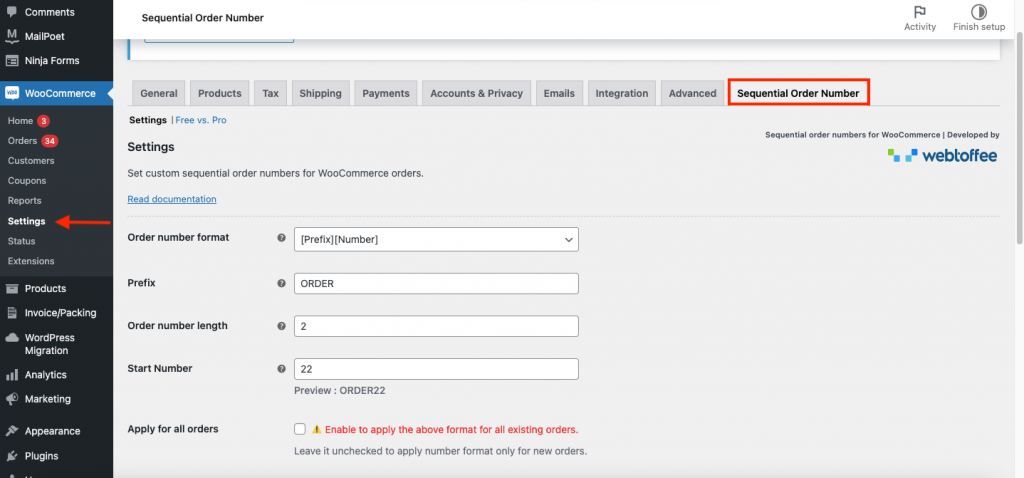
第 2 步:为 WooCommerce 订单配置自定义顺序订单号
在下面的屏幕截图中,您可以看到顺序订单号设置窗口。
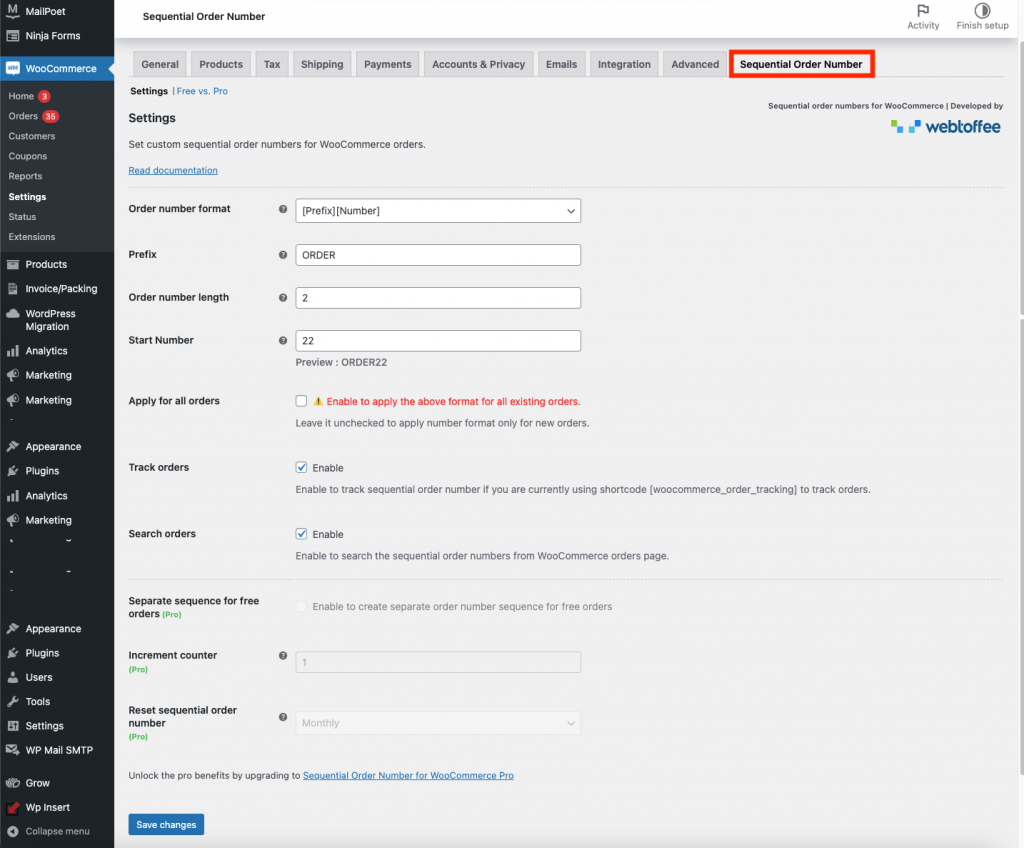
订单号格式
为您的订单号选择一种格式,包括数字、前缀或日期。

字首
订单号的开头会有一个前缀。 例如,如果您输入“ORDER”作为前缀并输入 22 作为起始编号,您的第一个订单编号将为 ORDER22。
订单号长度
保持订单号的固定长度,用“0”填充,不包括前缀。 例如,输入前缀“wt”和订单号 123 将生成顺序订单号 wt0000123。
起始编号
在这里,您可以为商店的订单号设置一个唯一的起始编号。
申请所有订单
您可以启用该选项以在您列出的所有订单中反映上述更改。 如果未选中,更改将仅适用于新订单。
跟踪订单
要跟踪顺序订单号,请启用跟踪顺序选项。 输入下面提供的用于跟踪订单的简码。

为了根据订单 ID 链接订单,WooCommerce 提供了这个简码。 在帖子中包含此短代码以跟踪订单。
下面的屏幕截图显示了使用简码的网站上的订单跟踪页面。
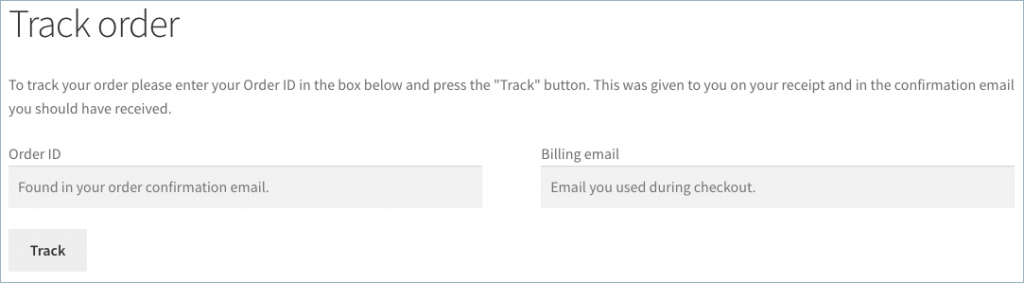
您可以通过输入与特定订单关联的订单 ID 和账单电子邮件来查看所有订单详细信息。
搜索订单
要让 WooCommerce 订单页面搜索插件生成的订单,您必须启用此选项。 如果禁用它,您将无法使用订单页面搜索自定义订单号。
最后,按保存设置按钮。 这将导致商店的订单号发生变化。
这是带有自定义订单号的页面示例。
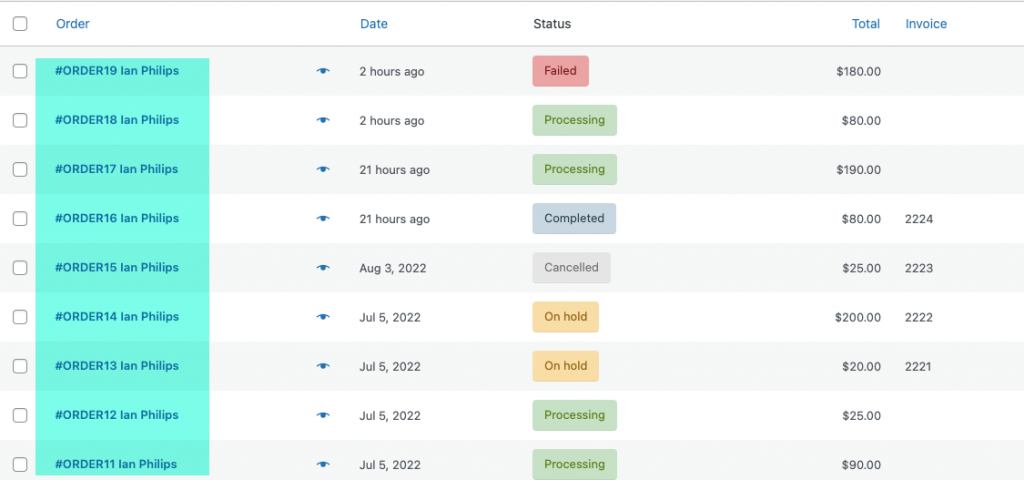
在 Woocommerce 中创建自定义订单号的步骤 - 高级版
第一步:安装插件
在这里,要安装高级版,首先购买、安装并激活 Woocommerce 插件的顺序订单号专业版。
安装插件后,从您的 WordPress 仪表板转到WooCommerce > 设置,然后选择顺序订单号 Pro选项卡。

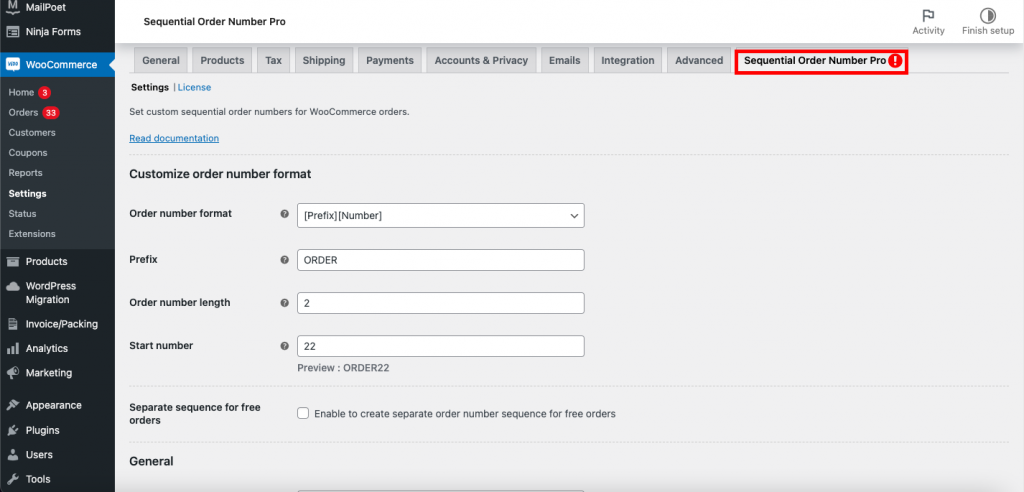
第 2 步:为 WooCommerce 订单配置自定义顺序订单号
在下面的屏幕截图中,您可以看到顺序订单号设置窗口。
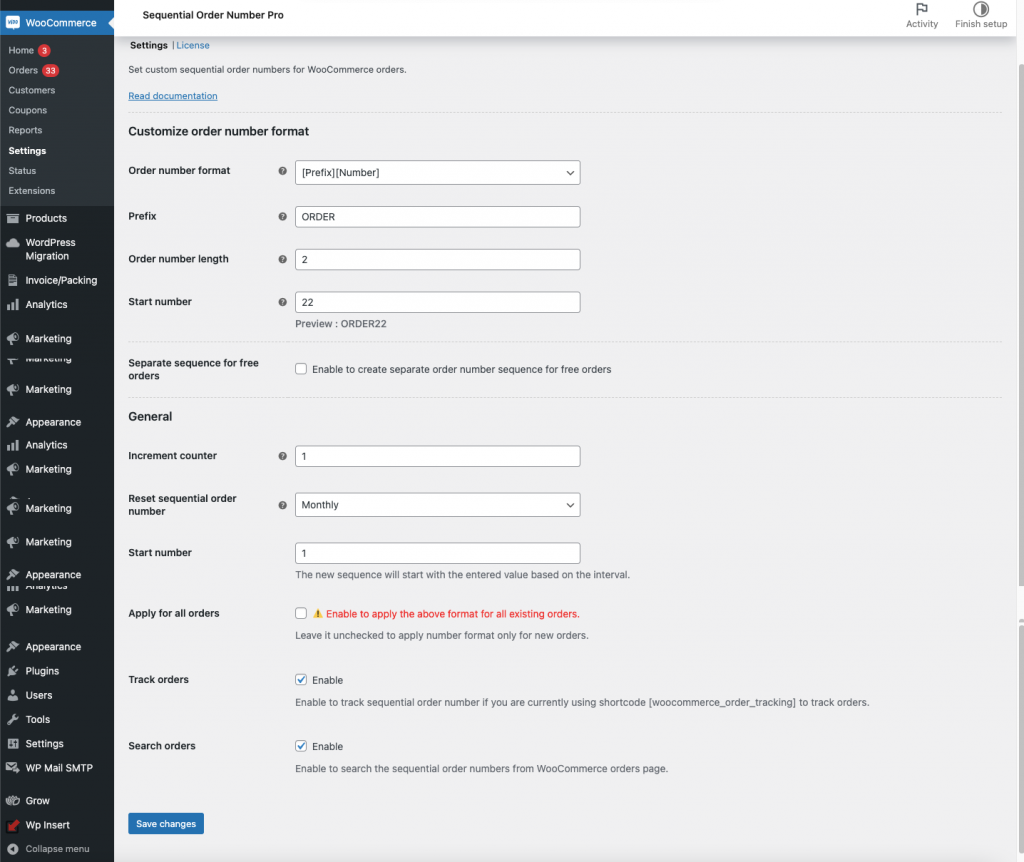
与免费版本相比,这是该插件的高级功能。
订单号格式
为您的订单号选择一种格式,包括数字、前缀或日期。 在高级版本中,您可以选择订单号的后缀。
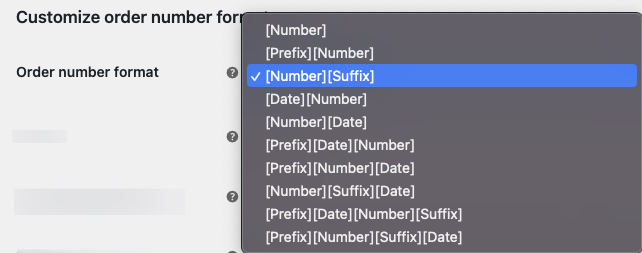
从下拉菜单中,选择适当的订单号格式。 该插件将根据您的选择填写以下字段。
例如,选择[Prefix][Date][Number][Suffix]选项以填写以下字段。
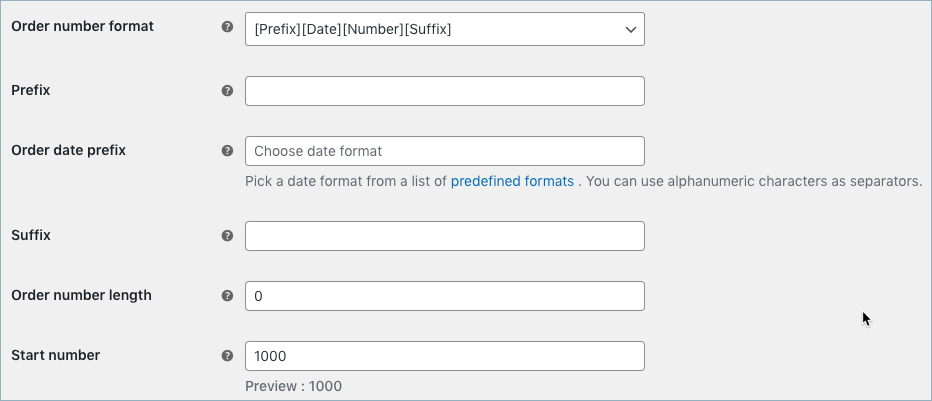
订单日期前缀
除了前缀之外,下一个还会出现订单日期。 您可以从以下预定义的日期格式中进行选择:
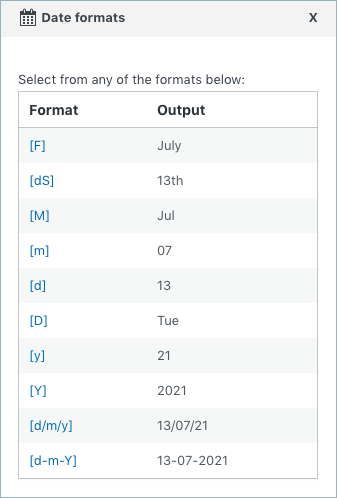
根据您的选择,使用字母数字字符分隔一种或多种日期格式。
后缀
订单号将在末尾包含后缀。 例如,如果您输入“-KA”作为前缀,您的订单号将以-KA 结尾。
免费订单的自定义顺序
允许为免费订单设置不同的订单。 如果您想为免费订单创建单独的订单号序列,请启用。

如果启用,它允许您为商店中的免费订单创建单独的订单号。
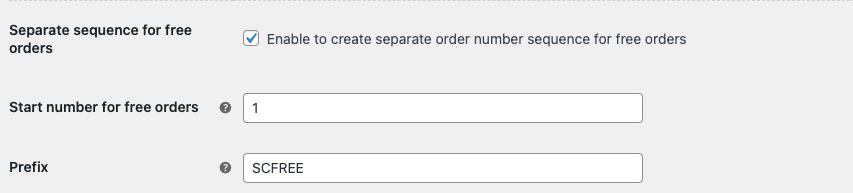
- 免费订单的起始编号 - 对于免费订单,您可以决定序列的起始编号。
- 前缀 - 使用此选项,您可以为免费订单选择不同的前缀,以便您可以分别区分它们和付费订单。
例如,您可以将订单号配置为从 1000 开始并添加前缀“FREE”,以便订单号为 FREE1000、FREE1001 等。
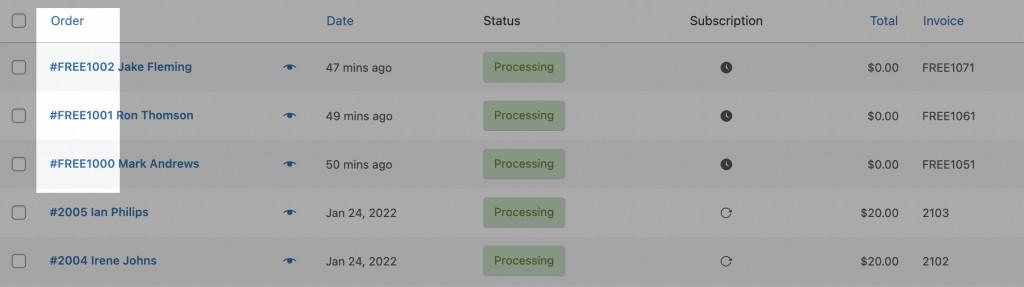
通用设置
插件常规设置中的高级功能如下所示:
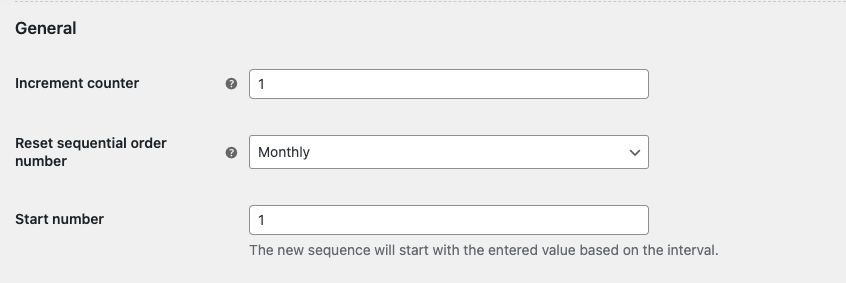
增量计数器
订单号序列将随此值增加。 以2为例,顺序为2、4、6等。
重置顺序订单号
根据选择的间隔重置订单号顺序。 选择每月将每月开始一个新的订单序列。

使用此功能,您可以快速估算每天、每月和每年的订单数量。
起始编号
根据间隔,新系列将从输入的值开始。
进行必要的更改后,单击保存更改按钮
样品定制订单号
这是一个页面示例,其中包含带有前缀、日期和后缀的自定义订单号。
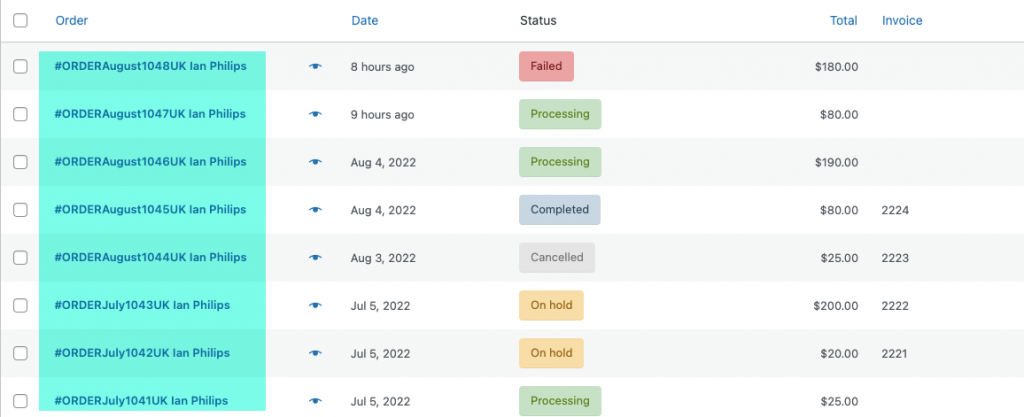
最后的话
您商店的效率很大程度上取决于您处理订单的方式。 Woocommerce 插件的顺序订单号是促进业务增长的绝佳工具。
